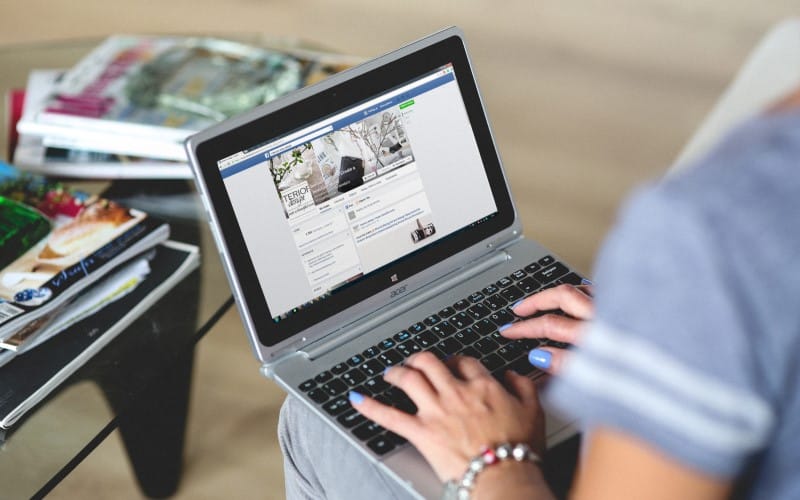
At træffe beslutningen at forlade Facebook kan være svært. Måske er du træt af at være på sociale medier, bekymret for dit privatliv eller tænke på at skifte til et alternativ til Facebook. Hvis du har valgt at deaktivere din konto og senere indså, at du havde lavet en fejl og ønskede at få din konto tilbage, kan det være forvirrende at finde ud af, om og hvordan du kan genaktivere Facebook. Heldigvis er vi her for at rydde op for dig. Her er hvad vi dækker i vores vejledning:
- Kan du genaktivere en Facebook-konto?
- Sådan genaktiveres en deaktiveret Facebook-konto
- Hvordan at gendanne en Facebook-konto, når du glemmer din adgangskode
- Tips til at gøre det lettere at komme tilbage på Facebook
Vil du komme i gang med at lære om Facebook-kontogendannelse? Lad os starte med at tale om, hvorvidt du kan genaktivere en Facebook-konto, når du har slettet den.
Kan du genaktivere en Facebook-konto?
Ja, du kan genaktivere din Facebook-konto. hvis du har deaktiveret det inden for de sidste 14 dage. Din konto kan ikke gendannes, hvis du deaktiverede den for mere end 14 dage siden, da den allerede er slettet permanent. Hvis du stadig er inden for 14 dage efter deaktivering, kan den genaktiveres.

Hvis du har glemt det din adgangskode og ønsker at komme tilbage på din konto, kan du gendanne din konto, så længe du stadig har adgang til den e-mail-adresse, der er knyttet til kontoen. Dette gælder uanset hvor gammel kontoen er, så længe du ikke har slettet kontoen.
Nu hvor vi ved, at det er muligt at gøre det, viser vi dig, hvordan du genaktiverer Facebook, hvis du har deaktiveret din konto i næste afsnit.
Sådan genaktiveres en deaktiveret Facebook-konto
1. Åbn din yndlingswebbrowser og gå til Facebook.com.
For at starte, skal du åbne den webbrowser, du foretrækker at bruge, og indtaste Facebook.com i adresselinjen.

2. Log ind på din konto ved hjælp af den samme e-mail-adresse og adgangskode som før du deaktiverede Facebook.
Som du normalt ville, skal du indtaste din e-mail-adresse eller telefonnummer og din adgangskode for at logge ind på din konto. Hvis din konto stadig ligger inden for den tidsperiode, der skal genaktiveres, genaktiveres automatisk din Facebook-konto ved at logge ind som normalt.

3. Brug din Facebook-konto på samme måde, som du kunne inden deaktivering.
Nu kan du bruge webstedet, som du gjorde, før du deaktiverede din konto. Din profil, indlæg, fotos, venner og information vil alle se ud som de gjorde før deaktivering. Dette gør det nemt for dig at gå tilbage til Facebook, da du ikke behøver at bekymre dig om at oprette din profil, som om den var ny.

4. Foretag de nødvendige ændringer af dine Facebook-kontoindstillinger.
Når du deaktiverede din konto, kan der have været en grund til at gøre det. Hvis du er bekymret for privatlivets fred, sikkerhed eller andre bekymringer, vil vi anbefale at ændre dine kontoindstillinger for at matche dine personlige præferencer.

Disse fire trin er alt, hvad der kræves for at genaktivere en deaktiveret Facebook-konto. Hvis du ønsker at finde gamle konti eller spekulerer på, “hvordan kan jeg få min gamle Facebook-konto tilbage?” læs videre. Vi viser dig, hvordan du gendanner en Facebook-konto næste gang.
Sådan gendannes en Facebook-konto, når du glemmer din adgangskode
1. Gå til Facebook.com og forsøg at logge ind på din konto.
Som du normalt ville gøre, når du prøver at bruge Facebook, skal du åbne siden og indtaste din e-mail-adresse, og hvad du tror din adgangskode kan være. Prøv dette et par gange og se om du er i stand til at komme ind på din konto. Hvis du ikke har noget held med at logge ind, får du en meddelelse om kontogendannelse. Klik på Gendan din konto.

2. Klik på Fortsæt for at få en kontogendannelseskode sendt til din e-mail-adresse.
På skærmen nu skal du se en meddelelse, der giver dig mulighed for at sende en verifikationskode til din e-mail-adresse, så du kan gendanne din konto. Hvis du stadig har adgang til den konto, der er anført under “Send kode via e-mail”, skal du klikke på Fortsæt for at få tilsendt en kode.

Hvis du ikke længere har adgang til den e-mail-adresse, skal du klikke på Ikke længere har adgang til disse for at se, hvilke andre muligheder Facebook kan tilbyde dig til metoder til at bekræfte din konto.

3. Tjek koden i din indbakke, og indtast den på Facebook.
Efter et par minutter skal du logge ind på din e-mail-konto og se, om du har modtaget beskeder fra Facebook.Sørg også for at kontrollere dine uønskede / spam-mapper, hvis e-mailen fejlagtigt blev filtreret ud af din hovedindbakke. Når du finder beskeden i din indbakke, skal du åbne den og tage koden inde. Skift derefter tilbage til Facebook, klik i boksen “Indtast kode” og skriv koden i. Klik derefter på Fortsæt.
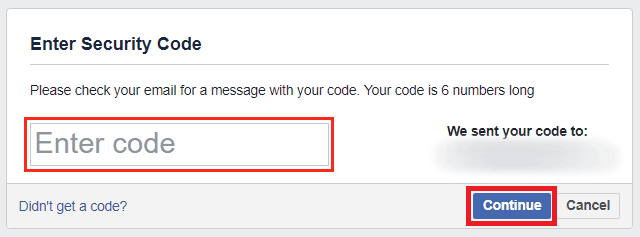
4. Indtast en ny adgangskode til din konto.
Nu hvor du har bekræftet din kontogendannelse med den 6-cifrede kode, du fik tilsendt, kan du indtaste det, du vil have din nye adgangskode til være.

5. Log ud af andre enheder.
For at sikre, at din konto er sikker , Facebook giver dig mulighed for automatisk at få din konto logget ud af andre enheder, der muligvis er logget ind i øjeblikket. Dette vil sikre, at hvis nogen hackede din konto, kan de ikke længere bruge den. Hvis du vil for at udnytte denne sikkerhedsfunktion skal du vælge Log ud af andre enheder og derefter klikke på Fortsæt.

6. Gå tilbage til ved hjælp af Facebook.
Nu kan du komme tilbage til at bruge din konto, som du normalt ville. Din profil, vennelister og al din p osts skal stadig være intakte. Hvis du har problemer, skal du kontakte Facebooks kundesupport.

Det er alt hvad du skal gøre for at komme tilbage på Facebook. Vi håber, at vores tutorial var nyttig for dig! Nu hvor vi har hjulpet dig ud, har vi et par tip, du måske vil overveje, så du kan hjælpe dig selv i fremtiden. Her er nogle ting, vi anbefaler at gøre for at gøre det lettere for dig at komme tilbage på din konto, hvis du nogensinde har brug for at gendanne eller genaktivere din Facebook-konto igen senere.
Tips til at gøre det lettere at komme tilbage på Facebook
1. Hold styr på dine loginoplysninger et eller andet sted, så du ikke glemmer dem.
Det er altid en god ide at komme med nye, unikke adgangskoder til hver konto, du har på hvert websted, du bruger for at gøre det sværere for nogen til at hacke ind på dine konti. Hvis du har svært ved at huske alle de adgangskoder og koder, du bruger til forskellige konti, kan du overveje at bruge en adgangskodeadministrator eller holde en fysisk liste over alle de adgangskoder, du har til konti, du har tilmeldt dig. Se vores adgangskodekursus for at lære mere om oprettelse og opbevaring af adgangskoder med høj sikkerhed.
2. Skift dine privatlivsindstillinger i stedet for at deaktivere.
Hvis du overvejer at deaktivere din konto, bare fordi du er bekymret for, at nogen får dine personlige oplysninger, anbefaler vi, at du foretager ændringer i dine Facebook-kontoindstillinger i stedet for at deaktivere din konto. Facebook giver masser af muligheder, når det kommer til, hvor meget du har det godt med at dele på din profil, så du behøver kun at dele så meget, som du er fortrolig med.
3. Marker fristen for at genaktivere din konto i din kalender.
For at sikre, at du ikke går glip af fristen, hvorefter du ikke længere kan genaktivere din konto, skal du skrive en note i din kalender eller i din mobiltelefon for at minde dig selv om, at din konto 14 dage efter deaktivering slettes permanent.
4. Fortæl Facebook, hvilke venner du stoler på, der hjælper dig med at komme ind på din konto, hvis du bliver låst ude.
Hvis din konto på en eller anden måde ender med at blive hacket, på trods af din indsats for at holde din konto sikker, kan du oprette en funktion, hvor de venner, du stoler mest på, kan hjælpe dig med at få din konto tilbage, hvis du nogensinde mister adgang til den.
For at indstille dine betroede kontakter skal du først gå til dine Facebook-indstillinger. Klik på pil nedad i øverste højre hjørne, og vælg derefter Indstillinger i menuen.
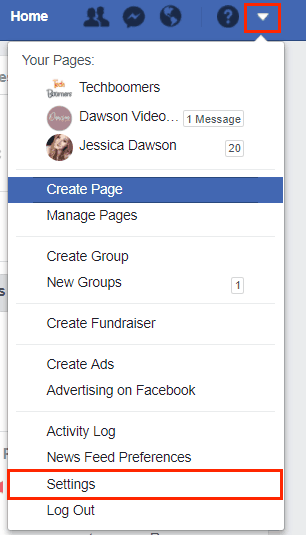
Vælg derefter Sikkerhed og login fra kategorier på venstre side.

Under afsnittet “Opsætning af ekstra sikkerhed” kan du se en indstilling mærket ” Vælg 3 til 5 venner, du vil kontakte, hvis du bliver låst ude. ” Klik på Rediger ud for denne indstilling.

Klik nu på Vælg venner.

Indtast navnene på de venner, du stoler på for at hjælpe dig med at få din konto tilbage; Klik på hver for at vælge dem fra listen over forslag, der vises. Når du er færdig med at vælge venner, skal du klikke på Bekræft.

Nu har de venner, du har valgt, beføjelse til at hjælpe du kommer tilbage på din Facebook-konto, hvis og når du bliver låst ude af din konto senere. Dette var en fantastisk sikkerhedsfunktion for Facebook at oprette!